Быстро создайте столбчатую или гистограмму с накоплением разницы в Excel
Kutools для Excel
Расширяет возможности Excel более чем на 300
Мощных функций
В этой статье я расскажу о типе диаграммы, который может помочь показать изменения между двумя наборами данных, как показано на скриншоте ниже. На этой диаграмме зеленая стрелка вверх и красная стрелка вниз указывают, растут или падают два набора данных. Чтобы создать этот тип диаграммы, функция Столбчатая диаграмма с накоплением разницы из Kutools для Excel поможет вам создать столбчатую или гистограмму с накоплением разницы по вашему усмотрению.

Быстро создайте столбчатую или гистограмму с накоплением разницы в Excel
Быстро создайте столбчатую или гистограмму с накоплением разницы в Excel
После установки Kutools для Excel выполните следующие шаги:
1. Нажмите Kutools > Диаграммы > Сравнение различий > Столбчатая диаграмма с накоплением разницы, см. скриншот:

2. В диалоговом окне Столбчатая диаграмма с накоплением разницы выполните следующие действия:
(1.) Выберите тип диаграммы, которую хотите создать, вы можете выбрать Гистограмму или Столбчатую диаграмму по необходимости;
(2.) Укажите цвет для вашей диаграммы из выпадающего списка Цвет диаграммы;
(3.) Выберите метку оси, первую серию данных, вторую серию данных отдельно из раздела Выберите данные.

3. После завершения настройки нажмите кнопку ОК, и вы получите столбчатую или гистограмму с накоплением разницы, как показано на скриншотах ниже:
Столбчатая диаграмма с накоплением разницы | Гистограмма с накоплением разницы |
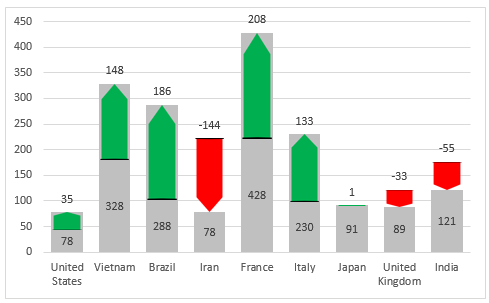 |  |
Примечания:
1. При использовании этой функции для создания столбчатой диаграммы с накоплением разницы появится всплывающее окно, которое напомнит вам, что будет создана скрытая таблица (с именем Kutools_Chart) для хранения промежуточных данных, пожалуйста, не удаляйте эту скрытую таблицу, иначе диаграмма будет отображаться некорректно.
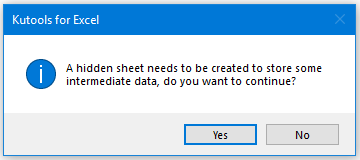
2. Нажмите кнопку Пример в диалоговом окне Столбчатая диаграмма с накоплением разницы, чтобы создать новую рабочую книгу с примером данных и примером столбчатой диаграммы с накоплением разницы.
Рекомендуемые инструменты для повышения продуктивности
Office Tab: Используйте удобные вкладки в Microsoft Office, как в Chrome, Firefox и новом браузере Edge. Легко переключайтесь между документами с помощью вкладок — забудьте о захламленных окнах. Узнать больше...
Kutools для Outlook: Kutools для Outlook предлагает более 100 мощных функций для Microsoft Outlook 2010–2024 (и более поздних версий), а также для Microsoft 365, помогая упростить управление электронной почтой и повысить продуктивность. Узнать больше...
Kutools для Excel
Kutools для Excel предлагает более 300 расширенных функций для оптимизации вашей работы в Excel 2010 – 2024 и Microsoft 365. Функция выше — это лишь один из множества инструментов, экономящих время.

